Linux数据恢复:TestDisk安装与使用完整教程
曾经遇到过意外删除文件的困境吗?在这篇教程中,我们将会介绍如何在Linux中安装TestDisk并恢复已删除文件。
在本教程中,我将使用Ubuntu服务器进行工作,但即使您使用其他发行版,也可以按照相同的步骤进行操作。唯一不同的是用于安装的软件包管理器。
在 Linux 上安装 TestDisk
所有主要的Linux发行版都可以使用testdisk软件包,并且可以通过默认软件包管理器轻松下载。在这里,我列出了安装testdisk在Linux上的发行版特定命令。
在Ubuntu/Debian上安装TestDisk
sudo apt update
sudo apt -y install testdisk
我们正在使用apt软件包管理器,而不是apt-get,因为这是Ubuntu/Debian的新软件包管理器。
在Red Hat和CentOS 7上安装TestDisk
yum install epel-release
yum update
yum install testdisk
在 Red Hat 和 CentOS 8 上安装 TestDisk
yum install https://dl.fedoraproject.org/pub/epel/epel-release-latest-8.noarch.rpm
yum update
yum install testdisk
你还需要启用/安装EPEL软件库。EPEL软件库是一个额外的软件包库,它提供了安装常用软件包的便捷途径。
想要了解更多关于EPEL软件仓库的信息,请访问官方网页。
在Arch Linux上安装TestDisk
sudo pacman -S testdisk
在Fedora上安装TestDisk
sudo dnf install testdisk
如何在Linux中恢复已删除的文件?
既然你已经安装了TestDisk工具,现在就该使用它来恢复我们删除的文件或分区了。
Testdisk可以与以下分区类型一起使用:
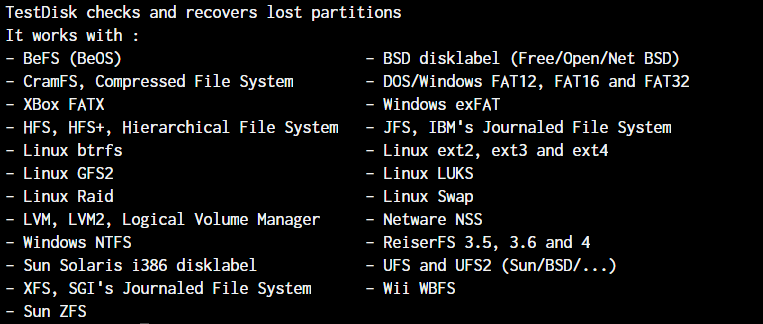
你可能不需要检查分区类型,因为上面的列表几乎包含了所有主要的分区类型。但如果你不确定的话,可以输入其中一个命令。
stat -f <partition>
df -T
fdisk -l
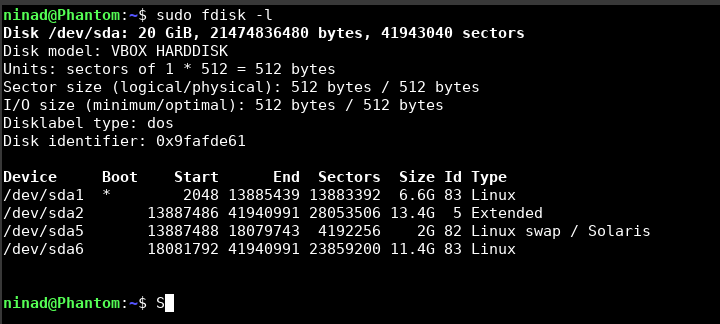
上述命令中的任何一条均可提供文件系统类型信息。
1. 启动TestDisk并配置其运行位置
在您的终端中,只需输入命令testdisk即可运行实用工具,然后会出现以下提示。您可以选择要恢复文件的适当磁盘驱动器。
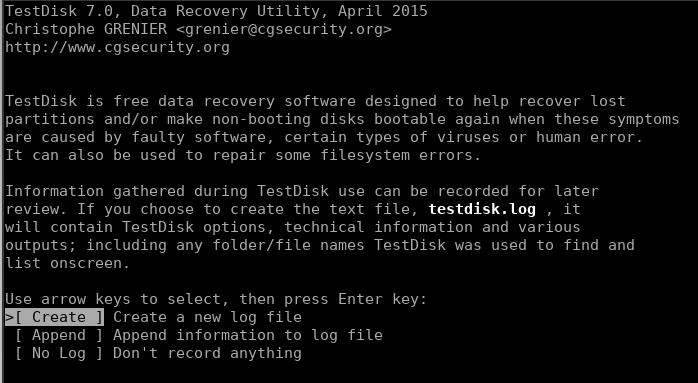
如果这是您首次运行此工具,它会在欢迎界面上提供一个选项来创建日志文件。您可以选择创建并继续按照默认设置进行。
下一个屏幕会要求您选择磁盘驱动器/分区。
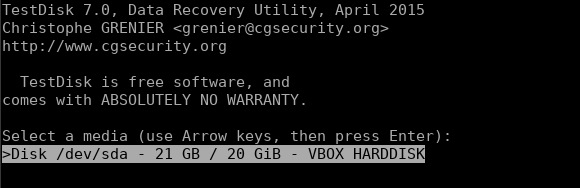
2. 选择并分析分区
一旦你选择了正确的分区,你将被要求选择分区类型。
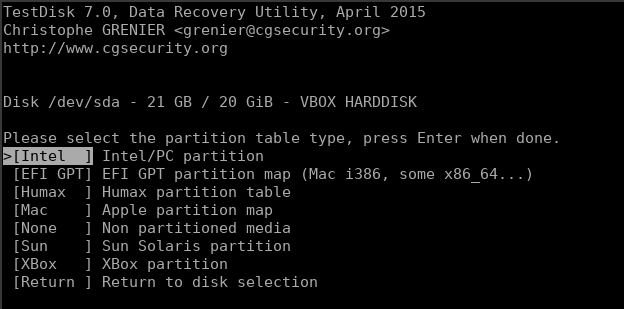
应该自动选择正确的分区类型,但如果没有的话,请确保你选择正确的类型。
一旦完成,您将被给予一份选项菜单,我们需要选择”分析”以搜索丢失的数据。
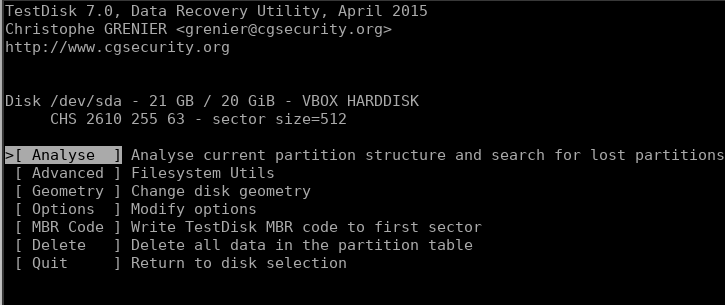
根据你的需求,可以选择使用”快速搜索”或者”深度搜索”,让搜索一直运行直至扫描完所有的inode。
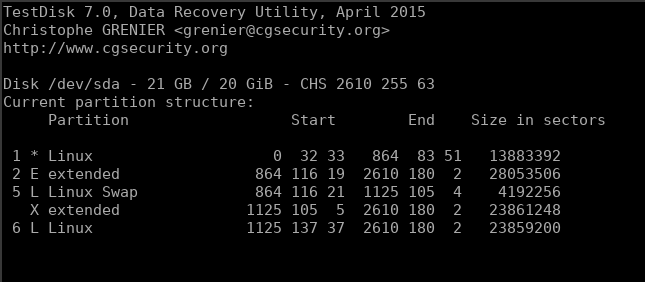
3. 扫描分区查找已删除的文件
选择这个选项后,您将被问到您想扫描哪个特定的分区。
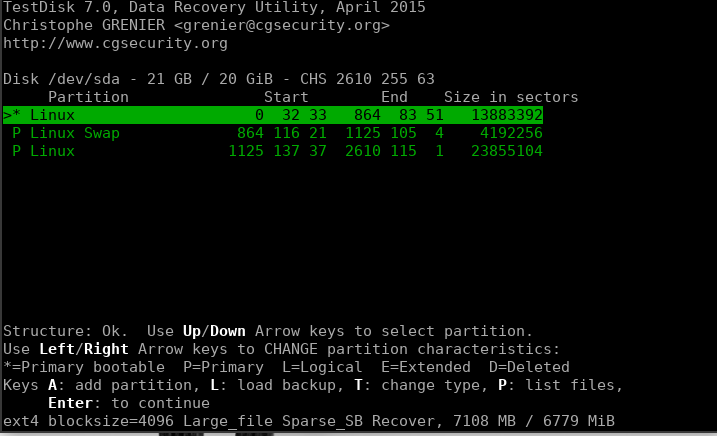
选择正确的分区,让工具扫描整个驱动器。一段时间后,你将获得该分区中的文件列表。当扫描正在进行时,你会看到类似下面的屏幕。
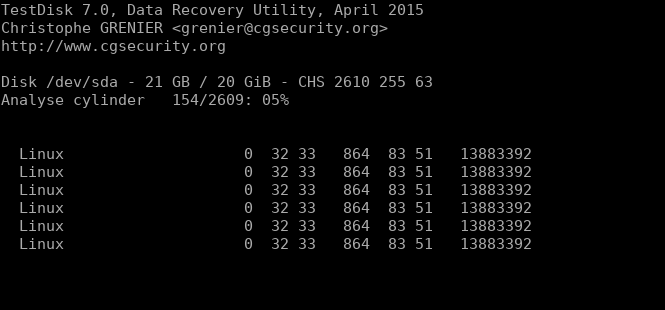
一旦进展完成,它会为您提供选择要浏览文件的分区的选项。所有在”红色”或其他颜色或文本样式(也可能受终端配置影响)中突出显示的文件都是由TestDisk工具恢复的文件。
要恢复这些文件,只需按下字母”C”,它会允许你复制该文件并粘贴到你想要恢复文件的其他目录中。
结论
好了,这就是你学会如何在Linux中恢复删除的文件的方法!在真实环境中使用之前,你可以在虚拟机上更多地探索这个实用工具,以便熟悉它的高级操作方式。
希望您已经理解了Linux中testdisk实用程序的使用方法,并且现在知道如何使用它。如果您有任何问题,请在下方评论中告诉我们。

